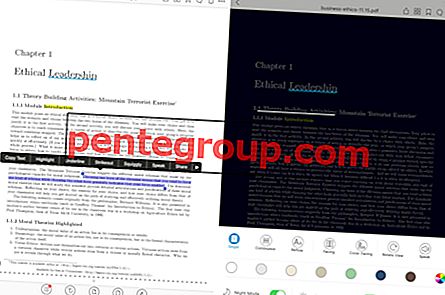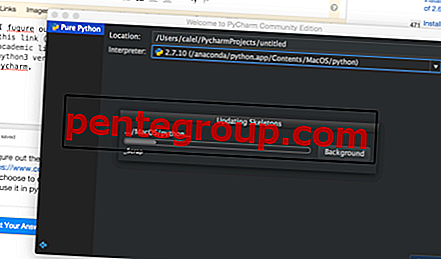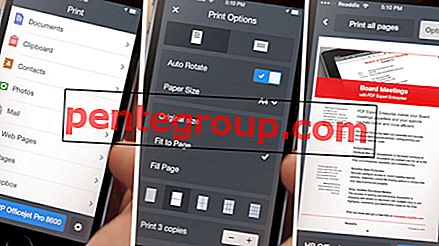Si vous avez obtenu un iPhone ou un iPad d'un autre utilisateur ou si vous donnez votre appareil à quelqu'un d'autre, il est logique de supprimer complètement votre identifiant Apple associé à l'iPhone / iPad. Effacer tout le contenu et réinitialiser l'iPhone est le moyen le plus simple de faire le travail, cependant, il existe d'autres méthodes qui vous permettent de supprimer toutes les traces de votre identifiant Apple. Regardons ça!
Comment supprimer complètement votre identifiant Apple de votre iPhone ou iPad
La méthode facile: le moyen le plus simple est de tout supprimer de votre iDevice. Pour ce faire, il vous suffit d'aller dans Paramètres → Général → Réinitialiser → Effacer tout le contenu et les paramètres.


L'autre méthode pour supprimer l'identifiant Apple de l'iPhone ou de l'iPad
#1. Désactiver Localiser mon iPhone
La première chose que vous devez faire est de désactiver l'option Localiser mon iPhone de votre appareil. C'est celui qui déclenche le verrouillage d'activation, vous devez donc le retirer du chemin. Si vous avez activé Localiser mon iPhone, voici comment le supprimer: Paramètres → Votre nom → iCloud → Localiser mon iPhone → désactivez le commutateur de Localiser mon iPhone.


# 2. Supprimer votre appareil d'iCloud
Maintenant, suivez ce tutoriel pour supprimer également l'appareil de votre compte iCloud Find My iPhone. Si vous vendez / donnez l'iPhone / iPad, il sera configuré comme nouveau sur un autre identifiant Apple. Il est logique de supprimer l'appareil de votre compte.
# 3. Déconnectez-vous partout
Accédez à Paramètres → iTunes et App Store et appuyez sur le champ Identifiant Apple. Appuyez ensuite sur Déconnexion.

Ensuite, accédez à Paramètres → Votre nom → Déconnexion. Ce sont les deux endroits habituels où vous vous êtes connecté avec votre identifiant Apple.

# 4. Réinitialiser
Enfin, n'oubliez pas de réinitialiser. Supprimez tout le contenu et les paramètres dans Paramètres → Général → Réinitialiser, puis pour faire bonne mesure, Réinitialisez également tous les paramètres.
Vous pouvez également vouloir supprimer l'appareil de la sauvegarde iTunes au cas où vous n'en auriez plus besoin (le fichier de sauvegarde occupe une grande partie de l'espace du disque dur). Vous pouvez le faire en vous rendant sur «Édition → Préférences → Périphériques» dans iTunes (Finder, si votre Mac exécute macOS Catalina ou version ultérieure).
Se déconnecter…
Ce guide était destiné aux utilisateurs qui vendent ou donnent leur iDevice. Mais si vous achetez un iPhone ou un iPad d'occasion à quelqu'un, vous devez vous assurer qu'il a suivi ces étapes. Si ce n'est pas le cas, ils peuvent verrouiller l'appareil après avoir reçu votre paiement. Et vous vous retrouverez avec un iDevice mort et perdrez également de l'argent. Assurez-vous donc de tout vérifier avant d'acheter un iPhone ou un iPad d'occasion.
Vous aimerez peut-être aussi explorer:
- "Votre identifiant Apple a été verrouillé pour des raisons de sécurité" est une nouvelle astuce pour pirater l'identifiant Apple
- L'iPhone continue de demander le mot de passe de l'identifiant Apple: comment résoudre ce problème?
- Comment changer l'identifiant Apple sur iPhone, iPad, Mac ou Windows sans perdre de données
- Comment activer l'authentification à deux facteurs pour l'identifiant Apple sur Mac et iPhone
Quelles précautions prenez-vous avant d'acheter ou de vendre un iPhone ou un iPad d'occasion? Partagez-le dans les commentaires et aidez les autres utilisateurs d'Apple. Pendant ce temps, restez connecté sur Facebook, Twitter et Instagram.